Windowsで音が出ない時の対処法
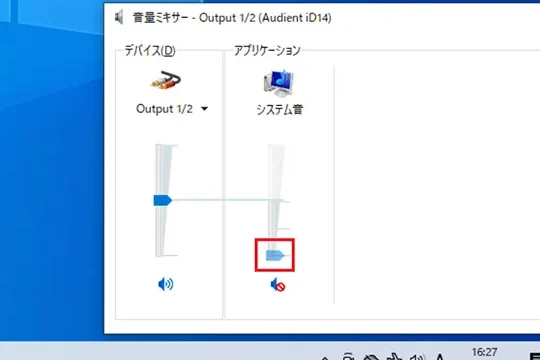
Windowsで音が出ない時の対処法についての記事へようこそ。ここでは、音が出ない原因や解決策について詳しく説明します。音が途切れたり、一切鳴らない場合でも安心してください。簡単な手順で問題を解決する方法をご紹介します。
【今すぐ設定しろ】9割が知らない"ナイショ"にしてた感度設定法教えます。あの最強部隊も3タテできる一番アツイ設定法【APEX エーペックスレジェンズ】
Windowsで音が出ない時の対処法
1. デバイスを確認する
サウンドが鳴らない場合は、まずデバイスを確認します。デバイスマネージャーを開き、オーディオデバイスが正常に動作しているか、ドライバーが最新であるかを確認してください。
2. スピーカーの接続を確認する
スピーカーやヘッドフォンの接続が正しくされているかを確認してください。また、物理的な接続に加えて、音量が適切なレベルに調整されているかも確認してください。
3. サウンド設定を調整する
Windowsのサウンド設定を調整することで、音が再生されるようになる場合があります。コントロールパネルからサウンド設定にアクセスし、設定やデフォルトの出力デバイスを確認・変更してみてください。
4. デバイスの再起動
問題が一時的な場合は、デバイスを再起動してみてください。デバイスを再起動することで、一時的なソフトウェアの問題が修正される場合があります。
5. オーディオドライバーの再インストール
音が出ない問題が解決しない場合、オーディオドライバーを再インストールすることをおすすめします。デバイスマネージャーからオーディオデバイスをアンインストールし、最新のドライバーをインターネットからダウンロードしてインストールしてみてください。
よくある質問
Windowsで音が出ないときには、どうすればいいですか?
音が出ないときは、まずボリュームを確認してください。次に、デバイスマネージャーでオーディオドライバーを確認し、最新のドライバーに更新します。それでも問題が解決しない場合は、サポートセンターや専門家に相談してみてください。
音が突然出なくなった場合、何が原因と考えられますか?
音が突然出なくなった場合、原因は通常はスピーカーやヘッドフォンの故障、またはオーディオドライバーの問題です。
スピーカーやヘッドフォンに接続しても音が鳴らない場合の対処方法は?
まず、デバイスマネージャーを確認して、ドライバーが正しくインストールされているかをチェックします。次に、音量やミュート設定を確認し、再起動してみてください。それでも鳴らない場合は、別のスピーカーやヘッドフォンで試してみてください。それでも鳴らない場合は、サポートを受けるために専門家に相談することをお勧めします。
Windowsの音が出ない原因として考えられるトラブルは何ですか?
Windowsで音が出ない原因としては、ドライバーの不具合や設定の間違いが考えられます。
サウンドドライバーが正常に動作しているか確認する方法は?
サウンドドライバーが正常に動作しているか確認する方法は、デバイスマネージャーを開き、サウンド、ビデオ、およびゲームコントローラーを展開し、正常に動作しているか確認します。
Windowsで音が出ない時の対処法 に類似した他の記事を知りたい場合は、Windows Kī to Kībōdo Kanren カテゴリにアクセスしてください。

コメントを残す